Việc lập ngân sách và quản lý chi tiêu cá nhân thường khiến nhiều người cảm thấy choáng ngợp, nhưng không nhất thiết phải như vậy. Dù có vô số ứng dụng tài chính trên thị trường, không công cụ nào sánh kịp sự linh hoạt và sức mạnh của Excel. Trong bài viết này, congnghetinhoc.com sẽ cùng bạn khám phá những mẹo và thủ thuật thực tế để giúp bạn làm chủ việc quản lý tài chính cá nhân bằng Excel một cách hiệu quả nhất, dù bạn là người mới bắt đầu hay muốn tinh chỉnh hệ thống hiện có. Các chiến lược Excel này sẽ giúp bạn theo dõi chi tiêu, xác định các lĩnh vực có thể tiết kiệm, và cuối cùng là đạt được các mục tiêu tài chính của mình.
 Hình ảnh minh họa quản lý chi phí và các khoản đăng ký cá nhân hiệu quả
Hình ảnh minh họa quản lý chi phí và các khoản đăng ký cá nhân hiệu quả
1. Bắt Đầu Nhanh Chóng Với Các Mẫu Ngân Sách Sẵn Có
Dù bạn muốn tạo ngân sách cá nhân, gia đình, marketing, đám cưới hay sinh viên, Excel luôn có sẵn vô số mẫu tài chính. Bắt đầu với một mẫu có sẵn có thể giúp bạn tiết kiệm đáng kể thời gian và công sức so với việc xây dựng ngân sách từ đầu. Những mẫu này thường được thiết kế bởi các chuyên gia và là một khởi đầu tuyệt vời cho người mới.
Bạn chỉ cần sao chép mẫu vào tài khoản của mình và bắt đầu nhập dữ liệu tài chính. Các mẫu đảm bảo tính nhất quán trong việc theo dõi tài chính của bạn, thường có các danh mục và phép tính được tiêu chuẩn hóa. Và tất nhiên, các mẫu này hoàn toàn có thể tùy chỉnh. Bạn có thể điều chỉnh danh mục, thêm hoặc xóa cột, và sửa đổi công thức để phù hợp với nhu cầu cụ thể của mình.
2. Đảm Bảo Tính Nhất Quán Với Xác Thực Dữ Liệu (Data Validation)
Bảng tính ngân sách của bạn trong Excel sẽ không hoàn chỉnh nếu thiếu tính năng xác thực dữ liệu (Data Validation). Tính năng này cho phép bạn kiểm soát loại dữ liệu có thể được nhập vào các ô cụ thể. Khi nói đến lập ngân sách, việc sử dụng xác thực dữ liệu để phân loại nhất quán là vô cùng quan trọng vì nhiều lý do.
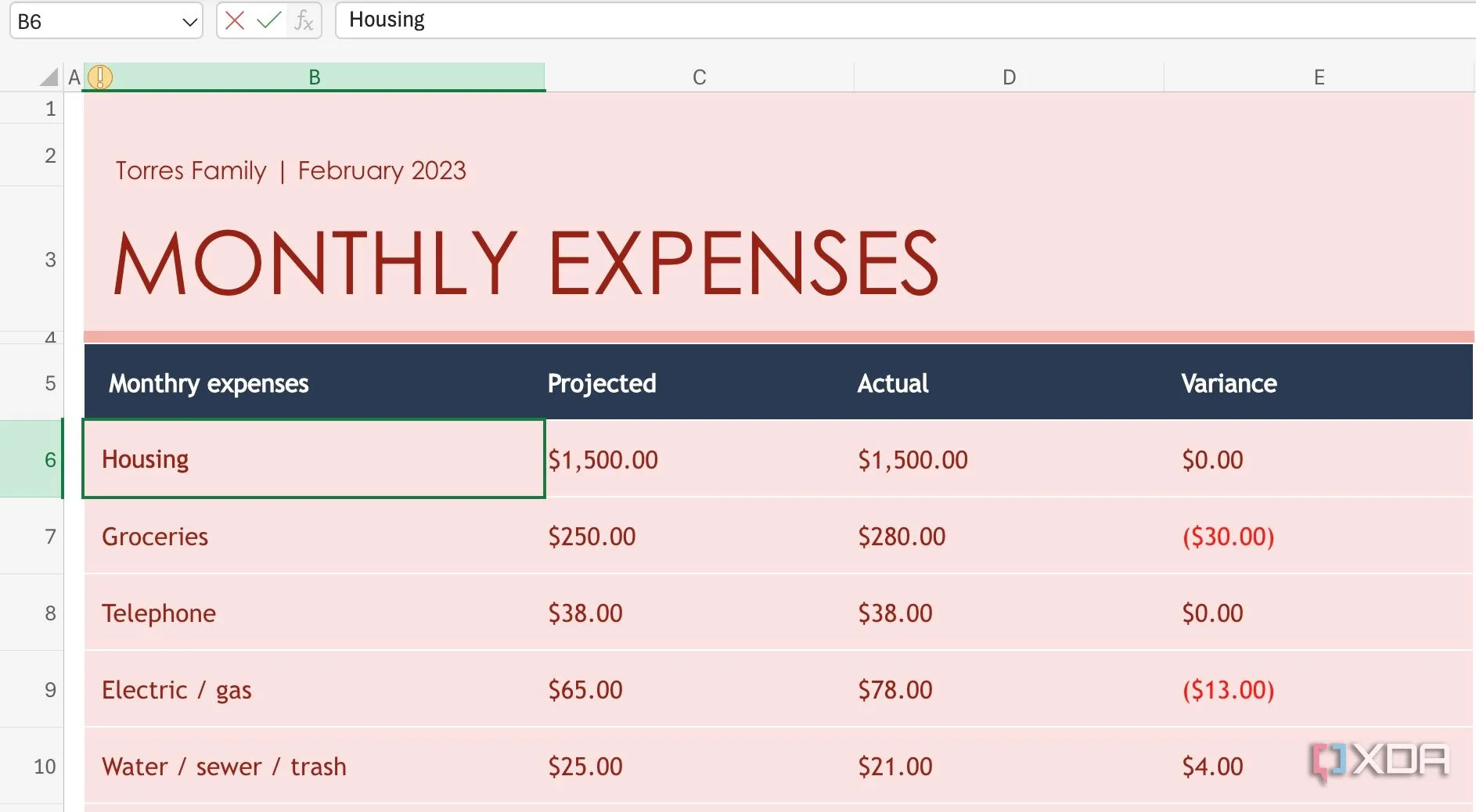 Giao diện Excel hiển thị tính năng xác thực dữ liệu (Data Validation) để chuẩn hóa danh mục chi tiêu
Giao diện Excel hiển thị tính năng xác thực dữ liệu (Data Validation) để chuẩn hóa danh mục chi tiêu
Nó giúp ngăn chặn các lỗi đánh máy, sự không nhất quán và các mục nhập không chính xác trong cột danh mục của bạn. Ví dụ, thay vì nhập “Groceries” ở một dòng và “Grocery” ở dòng khác, bạn có thể tạo một danh sách thả xuống với “Groceries” là tùy chọn duy nhất. Khi các danh mục của bạn nhất quán, việc sử dụng các tính năng của Excel như SUMIF hoặc Pivot Tables để phân tích chi tiêu trở nên dễ dàng hơn nhiều.
3. Theo Dõi Xu Hướng Chi Tiêu Bằng Biểu Đồ Mini (Sparklines)
Đây là một tùy chọn nhưng được các chuyên gia khuyến khích cao: chèn biểu đồ mini (sparklines) để kiểm tra thói quen chi tiêu của bạn. Sparklines là những biểu đồ nhỏ gọn, vừa vặn trong một ô duy nhất. Đây là một cách tuyệt vời để nhanh chóng trực quan hóa các xu hướng chi tiêu mà không làm lộn xộn bảng tính của bạn.
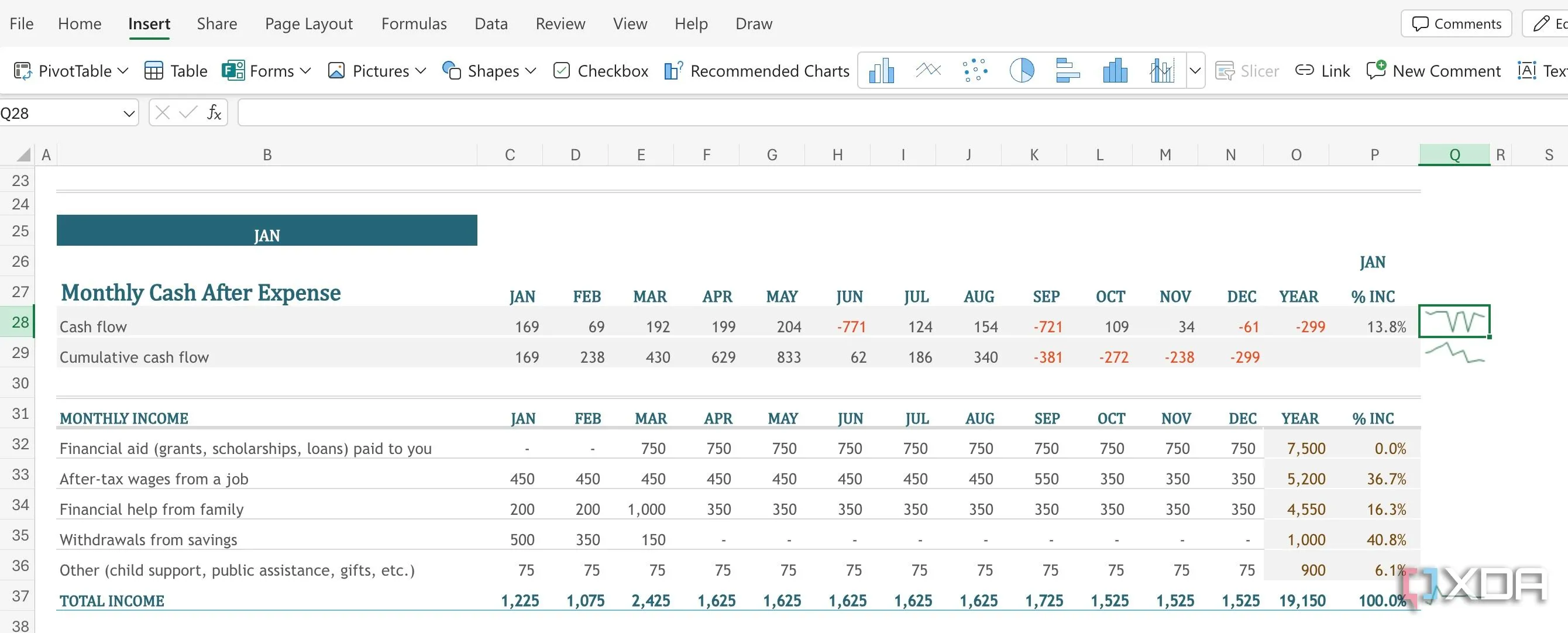 Biểu đồ Sparklines nhỏ gọn trong các ô Excel giúp theo dõi xu hướng chi tiêu nhanh chóng
Biểu đồ Sparklines nhỏ gọn trong các ô Excel giúp theo dõi xu hướng chi tiêu nhanh chóng
Đầu tiên, hãy chuẩn bị dữ liệu của bạn theo hàng hoặc cột, sau đó vào Insert > Sparklines và chọn loại sparkline bạn muốn sử dụng. Đối với các bảng tính tài chính, bạn nên chọn loại biểu đồ đường (line type) vì nó hiển thị xu hướng theo thời gian, lý tưởng để trực quan hóa sự tăng hoặc giảm chi tiêu. Ngoài ra, hãy đặt sparklines gần dữ liệu mà chúng đại diện để dễ dàng diễn giải.
4. Trực Quan Hóa Dữ Liệu Tài Chính Với Biểu Đồ Lớn
Đây là lúc Microsoft Excel thực sự tỏa sáng. Trong khi các ứng dụng tài chính của bên thứ ba cũng cung cấp biểu đồ và đồ thị, không công cụ nào có thể sánh với Excel. Khi dữ liệu tài chính của bạn được tổ chức gọn gàng trong các cột và hàng, hãy sử dụng các loại biểu đồ khác nhau để trực quan hóa sự phân tích chi tiêu của bạn.
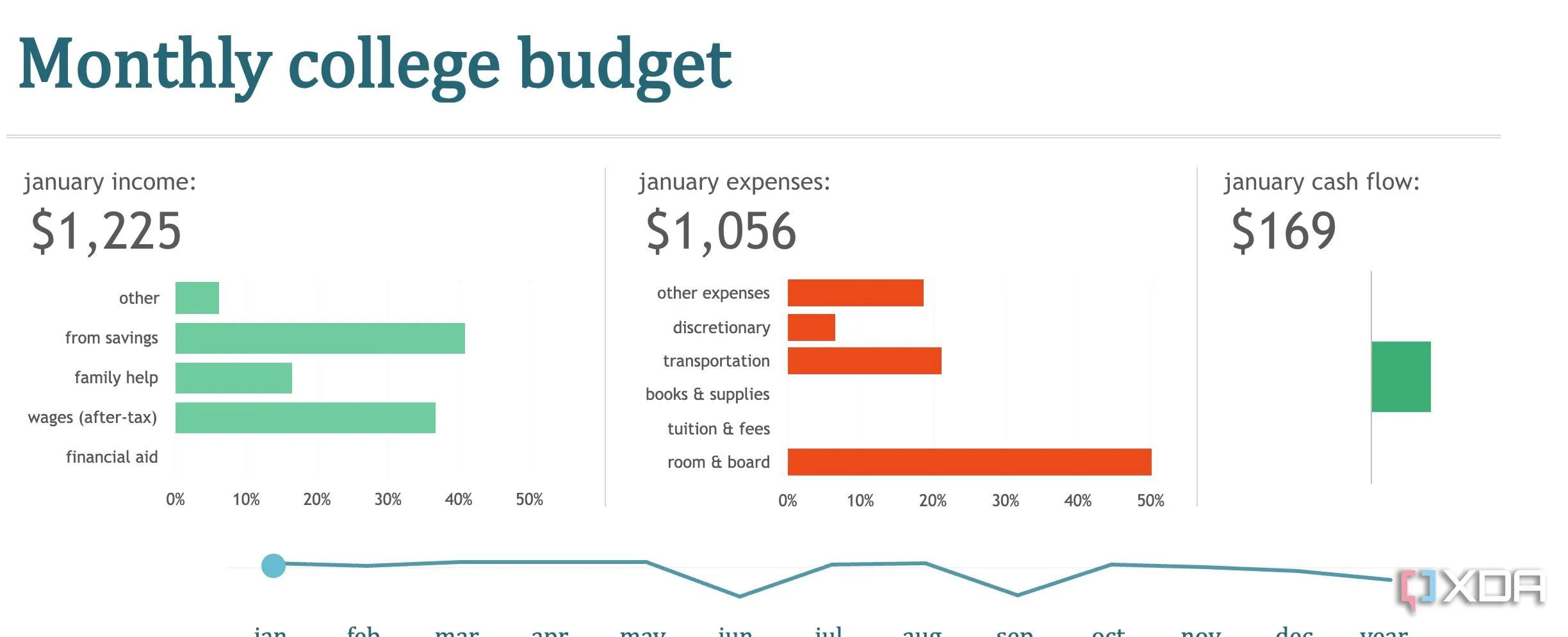 Các loại biểu đồ và đồ thị trong Excel dùng để trực quan hóa dữ liệu tài chính và chi tiêu
Các loại biểu đồ và đồ thị trong Excel dùng để trực quan hóa dữ liệu tài chính và chi tiêu
Trong hầu hết các trường hợp, bạn có thể sử dụng biểu đồ tròn (pie), biểu đồ đường (line), biểu đồ cột/thanh (column/bar) và biểu đồ cột/thanh chồng (stacked column/bar). Người dùng nâng cao thậm chí có thể đi xa hơn bằng cách sử dụng bảng Pivot (Pivot Tables) và biểu đồ Pivot (Pivot Charts). Giả sử bạn đang theo dõi chi phí hàng tháng của mình trong Excel với các cột cho Ngày, Mô tả, Danh mục (ví dụ: Tiền thuê nhà, Chi phí sinh hoạt, Giải trí) và Số tiền.
Bảng Pivot sẽ tự động tính tổng số tiền cho mỗi danh mục. Ví dụ, bạn có thể kiểm tra xem chi tiêu cho “Giải trí” của mình có tăng lên trong vài tháng qua hay không. Bảng Pivot sẽ hiển thị cho bạn số tiền chính xác và xác nhận xu hướng.
 Hướng dẫn phân tích dữ liệu Excel chuyên nghiệp với tính năng Pivot Tables
Hướng dẫn phân tích dữ liệu Excel chuyên nghiệp với tính năng Pivot Tables
5. Sắp Xếp Dữ Liệu Với Các Sheet Riêng Biệt (Summary & Notes)
Đây là một phương pháp lý tưởng khác để tổ chức dữ liệu, tăng cường sự rõ ràng và phân tích. Bạn có thể tạo một bảng tính chính với các giao dịch, hoạt động như trung tâm nhập dữ liệu của bạn. Sau đó, bạn có thể tạo một sheet tóm tắt khác với các bảng Pivot, biểu đồ và các phép tính tổng hợp. Điều này giúp bạn tránh sự lộn xộn trực quan và tập trung vào việc phân tích tài chính. Ngoài ra, hãy thêm một sheet ghi chú để bổ sung ngữ cảnh cho ngân sách của bạn. Bạn có thể ghi lại các ghi chú về các giao dịch cụ thể, giải thích các biến động ngân sách, ghi lại các mục tiêu tài chính và phác thảo chiến lược lập ngân sách của mình.
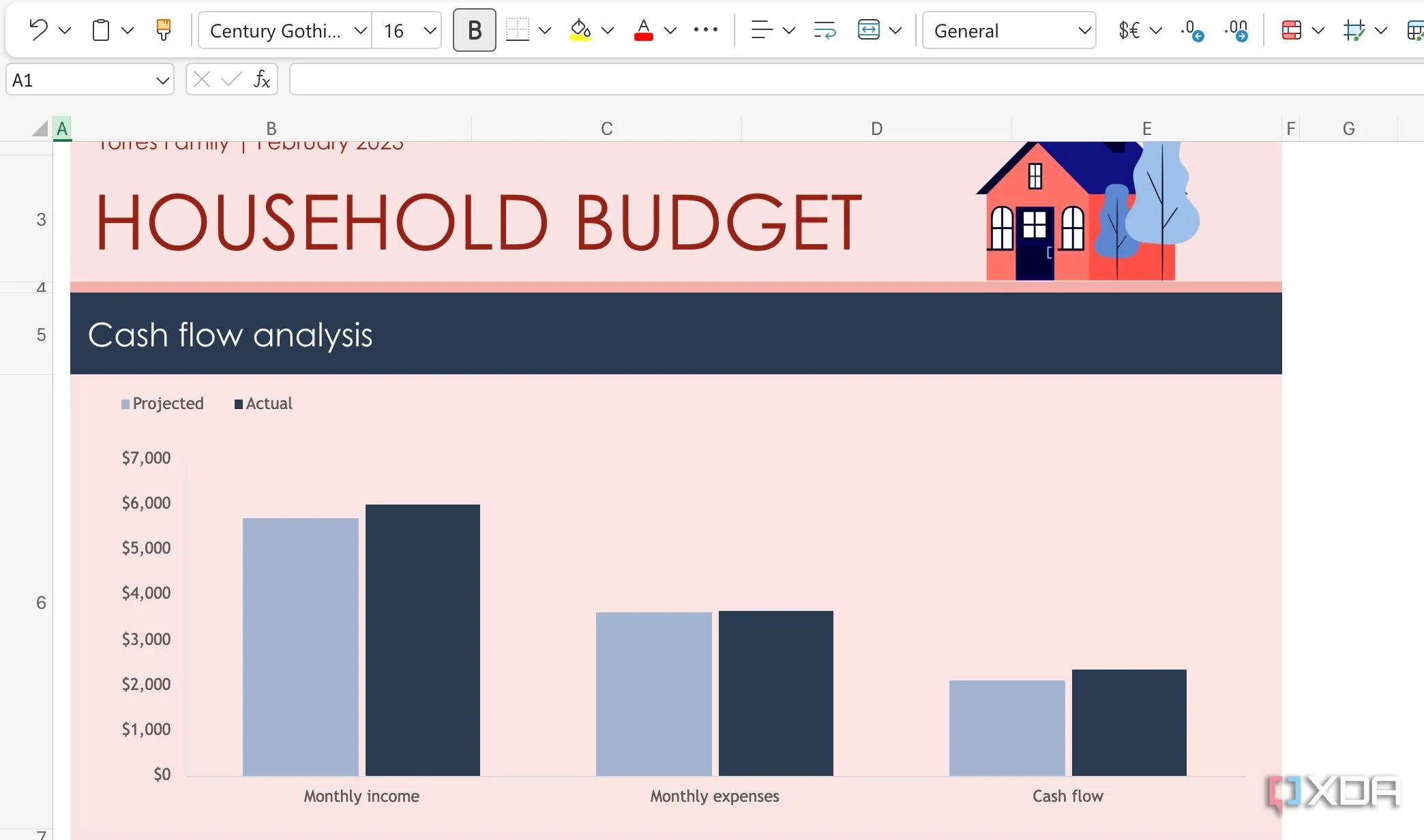 Bảng tính Excel được tổ chức thành các sheet riêng biệt để tóm tắt dữ liệu tài chính và ghi chú
Bảng tính Excel được tổ chức thành các sheet riêng biệt để tóm tắt dữ liệu tài chính và ghi chú
6. Làm Nổi Bật Thông Tin Quan Trọng Bằng Định Dạng Có Điều Kiện (Conditional Formatting)
Trong các bảng tính ngân sách, định dạng có điều kiện (conditional formatting) có thể cực kỳ hữu ích để làm nổi bật thông tin quan trọng. Giả sử bạn có các cột cho Danh mục, Số tiền đã lập ngân sách, Số tiền thực tế và Chênh lệch (được tính bằng Số tiền thực tế – Số tiền đã lập ngân sách). Hãy nói rằng bạn muốn nhanh chóng xác định các danh mục mà bạn đã chi tiêu quá mức.
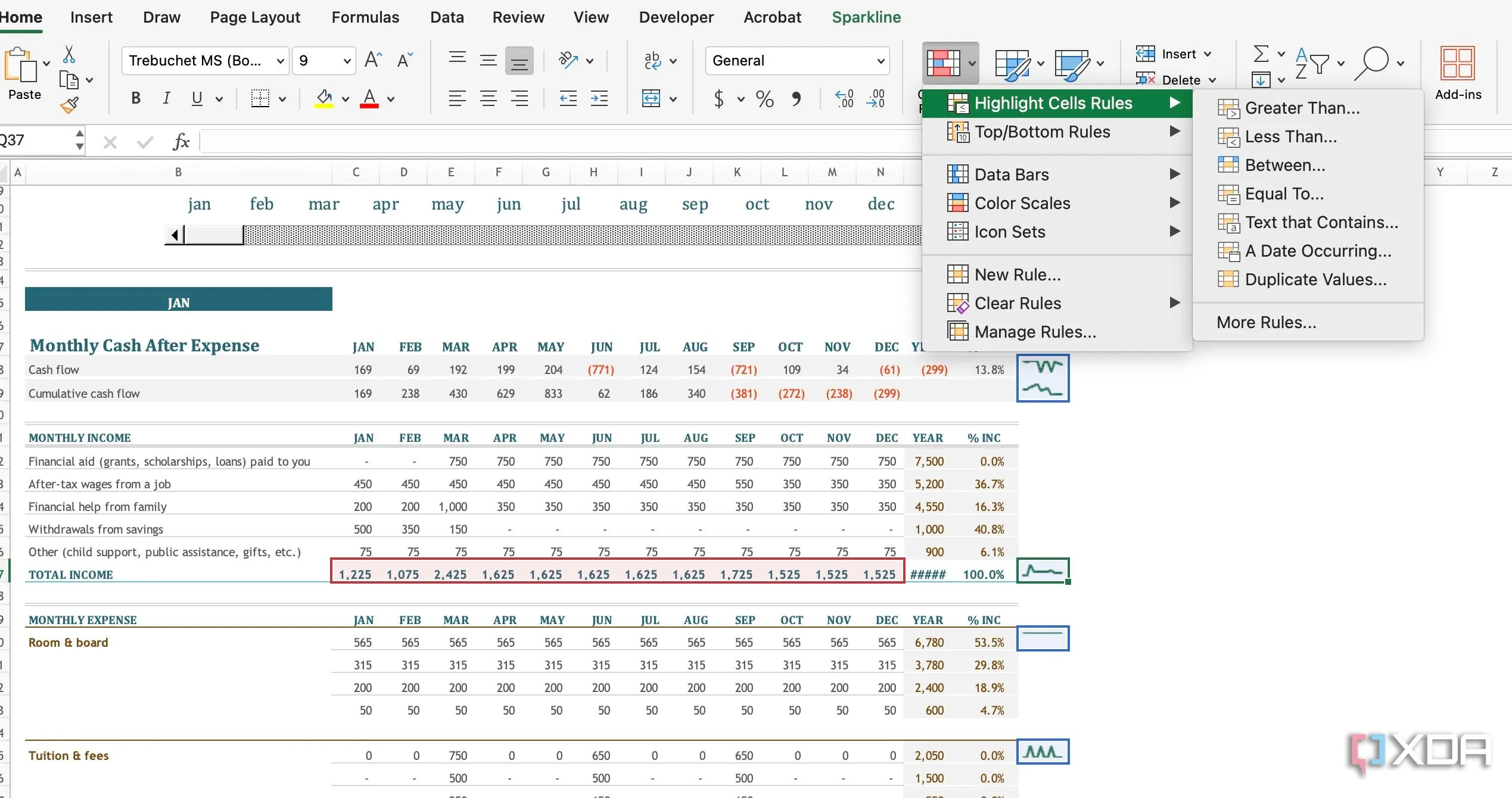 Ví dụ về định dạng có điều kiện (Conditional Formatting) trong Excel để làm nổi bật các khoản chi vượt ngân sách
Ví dụ về định dạng có điều kiện (Conditional Formatting) trong Excel để làm nổi bật các khoản chi vượt ngân sách
Bạn có thể đặt một quy tắc bằng định dạng có điều kiện, trong đó hệ thống sẽ tô sáng các ô có kết quả lớn hơn 0 để cho biết bạn đã chi tiêu quá mức ở đâu. Điều này giúp bạn tiết kiệm thời gian khỏi việc phải quét thủ công bảng tính để tìm các mục vượt ngân sách. Khả năng tùy chỉnh ở đây là vô tận.
7. Tối Ưu Hóa Tự Động Với Công Thức Excel
Các công thức Excel là xương sống của bất kỳ bảng tính ngân sách hiệu quả nào. Bạn có thể tự động hóa các phép tính, phân tích dữ liệu và thu được những hiểu biết có giá trị về tài chính của mình. Có hàng tá công thức Excel. Trong số đó, bạn có thể sử dụng SUM, IF, SUMIF, TODAY, VLOOKUP, và nhiều công thức khác để tăng tốc các phép tính của mình.
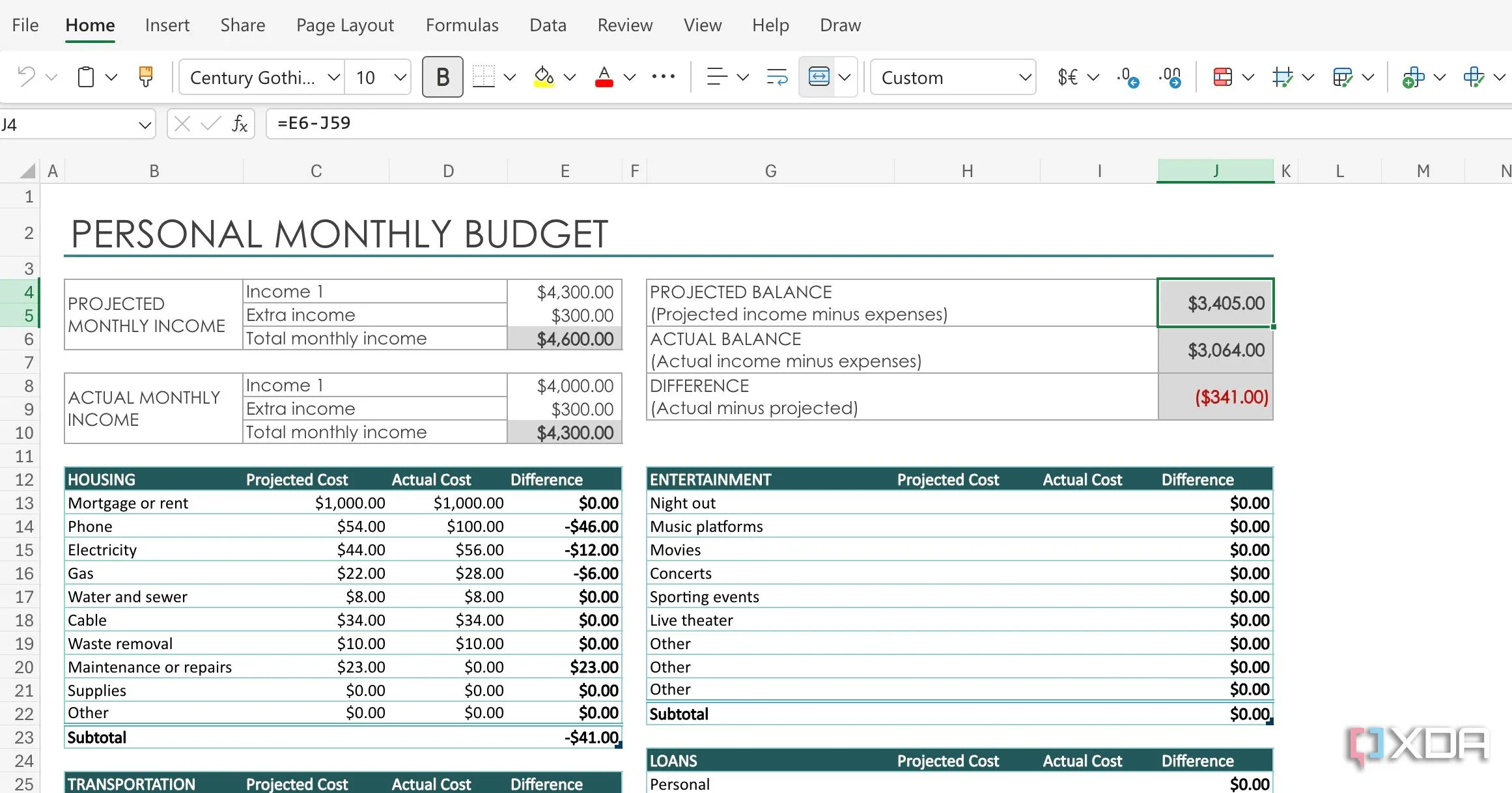 Các công thức Excel cơ bản như SUMIF được sử dụng để tự động hóa tính toán tài chính
Các công thức Excel cơ bản như SUMIF được sử dụng để tự động hóa tính toán tài chính
Giả sử bạn có một bảng tính ngân sách mà bạn muốn tính tổng số tiền đã chi cho “Chi phí sinh hoạt” trong một tháng cụ thể.
=SUMIF(C2:C10, "Chi phí sinh hoạt", D2:D10)Công thức trên sẽ duyệt qua từng ô trong phạm vi C2:C10. Nếu giá trị của ô là “Chi phí sinh hoạt”, nó sẽ thêm giá trị tương ứng từ phạm vi D2:D10 vào tổng.
Làm Chủ Tài Chính Của Bạn
Việc quản lý tài chính cá nhân bằng Excel không phải là điều gì quá phức tạp. Phần mềm bảng tính của Microsoft cung cấp vô số công cụ để giúp bạn quản lý tiền bạc một cách hiệu quả. Những mẹo trên đây cung cấp một nền tảng vững chắc để xây dựng một ngân sách phù hợp với bạn. Đừng ngần ngại thử nghiệm các công thức, biểu đồ và bố cục khác nhau để tìm ra phương pháp phù hợp nhất với phong cách và mục tiêu tài chính của mình.
Với vô số con số và công thức, bảng tính ngân sách của bạn không nhất thiết phải nhàm chán và đơn điệu. Hãy khám phá các mẹo Excel này để biến bảng tính của bạn trở nên trực quan và chuyên nghiệp hơn.